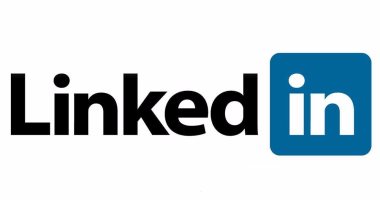تتيح منصة الشبكات الاجتماعية LinkedIn للمحترفين والشركات إنشاء ملف تعريف يذكر خبرتهم المهنية وتعليمهم ومهاراتهم ومعلومات أخرى. تتيح المنصة أيضًا للمستخدمين التواصل مع محترفين آخرين والانضمام إلى المجموعات ومتابعة الشركات التي يهتمون بها.
وبصرف النظر عن هذا، أضاف LinkedIn طريقة ملائمة لمستخدميه للتواصل مع محترفين آخرين وتوسيع شبكتهم على LinkedIn. أضافت الشركة ميزة رمز الاستجابة السريعة على نظامها الأساسي والتي تتيح للمستخدمين الاتصال بسهولة عن طريق مسح رموز QR لبعضهم البعض.
ويمكن أيضًا مشاركة رمز الاستجابة السريعة مع الآخرين مما يساعدهم على مسحه ضوئيًا باستخدام تطبيق LinkedIn للجوال. يمكن أيضًا استخدام الميزة في وضع عدم الاتصال والبقاء على اتصال معهم على LinkedIn.
وفيما يلى كيفية استخدام رمز QR على LinkedIn للتواصل مع الأعضاء:
للعثور على رمز الاستجابة السريعة الخاص بك على LinkedIn ، اتبع الخطوات التالية:
1. افتح تطبيق LinkedIn على جهاز iPhone الخاص بك.
2. في الجزء العلوي من صفحتك على LinkedIn ، اضغط على رمز QR في شريط البحث.
3. انقر فوق علامة التبويب My Code للعثور على رمز QR الخاص بك.
حيث يمكنك استخدام
- مشاركة الرمز الخاص بي: لمشاركة رمز الاستجابة السريعة الخاص بك عبر الرسائل أو البريد الإلكتروني أو تطبيقات الطرف الثالث.
- حفظ في الصور: لحفظ نسخة من رمز الاستجابة السريعة في معرض الصور بهاتفك المحمول.
اضغط على أحد الخيارات من القائمة المنسدلة التي تظهر ، واتبع المطالبات التي تتلقاها
لمسح رمز QR ضوئيًا ، اتبع هذه الخطوات
1. افتح تطبيق LinkedIn على جهاز iPhone الخاص بك ..
2. اضغط على رمز الاستجابة السريعة في شريط البحث.
3. اضغط على علامة التبويب Scan (مسح ضوئي).
4. ضع جهازك المحمول فوق رمز QR الخاص بعضو LinkedIn الذي ترغب في الاتصال به.
إذا كنت لا تريد مسح رمز الاستجابة السريعة ضوئيًا ، فيمكنك أيضًا النقر على مسح ضوئي من الصور لتحديد رمز الاستجابة السريعة الذي قمت بحفظه مسبقًا في معرض الصور.
بمجرد مسح رمز QR الخاص بعضو LinkedIn ، ستتم إعادة توجيهك تلقائيًا إلى ملفه الشخصي.